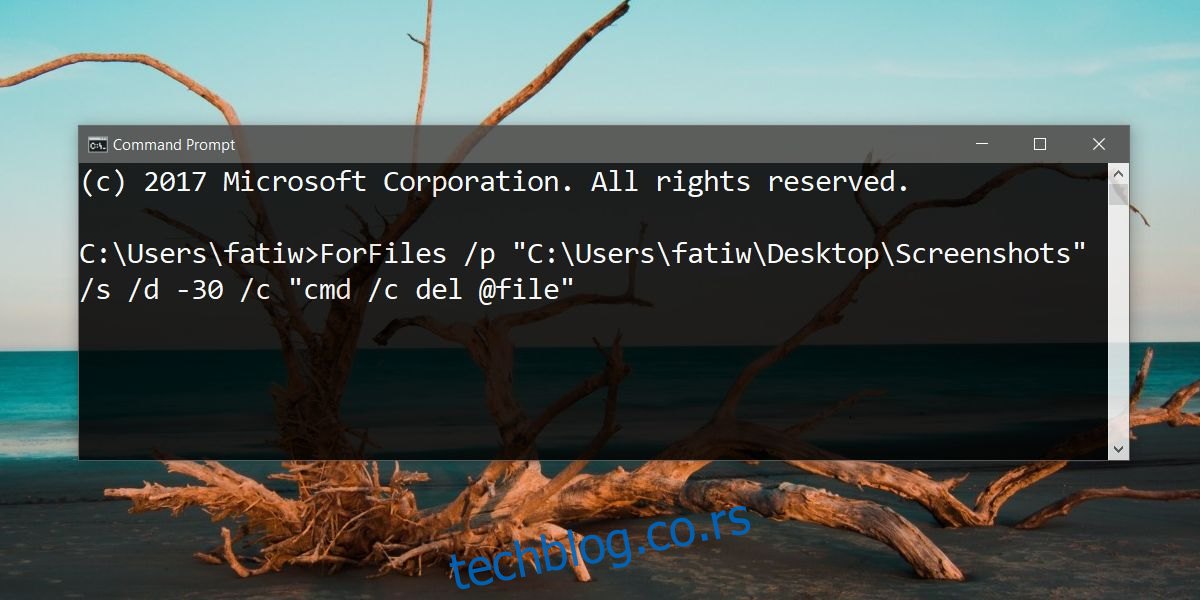Виндовс 10 има функцију под називом Стораге Сенсе која ослобађа простор на вашем систему. Циља се на корпу за отпатке и привремене датотеке. Брише датотеке старије од 30 дана ако нису коришћене/приступане. Ова функција је корисна, али вам не дозвољава да јој додате додатне фасцикле. Ако желите да аутоматски избришете датотеке старије од Кс дана, где је Кс било који број дана који одаберете по сопственом нахођењу, онда морате да креирате заказани задатак и користите команду командне линије.
Треба да вас упозоримо да команда која се користи за аутоматско брисање датотека старијих од Кс дана не престаје да провери да ли сте недавно приступили датотеци. Погледаће датум ‘Последње измене’, тако да ако датотека никада није измењена, биће избрисана.
Команда за брисање датотека
Команда која се користи за брисање датотека је следећа;
ForFiles /p "C:path to folder" /s /d -30 /c "cmd /c del @file"
Мораћете да га измените за фасциклу из које желите да избришете датотеке. Уверите се да сте покренули ову наредбу у фасцикли. Немојте показивати на системске фасцикле као што су фасцикла Преузимања или фасцикла Десктоп. Можете да креирате фасциклу на било којој од ових локација и избришете датотеке из ње, али не циљајте саме фасцикле. Команда ће погледати подфолдере у фасцикли на коју је усмерите.
Да бисте изменили команду, потребно је да додате исправну путању до фасцикле из које желите да избришете датотеке и датум истека који желите да поставите за датотеке. Овако изгледа измењена команда;
ForFiles /p "C:UsersfatiwDesktopScreenshots" /s /d -10 /c "cmd /c del @file"
Избрисаће датотеке које су старије од 10 дана и које се налазе на локацији датој после /п. Можете га тестирати помоћу лажне фасцикле и неких старих датотека покретањем команде у командној линији.
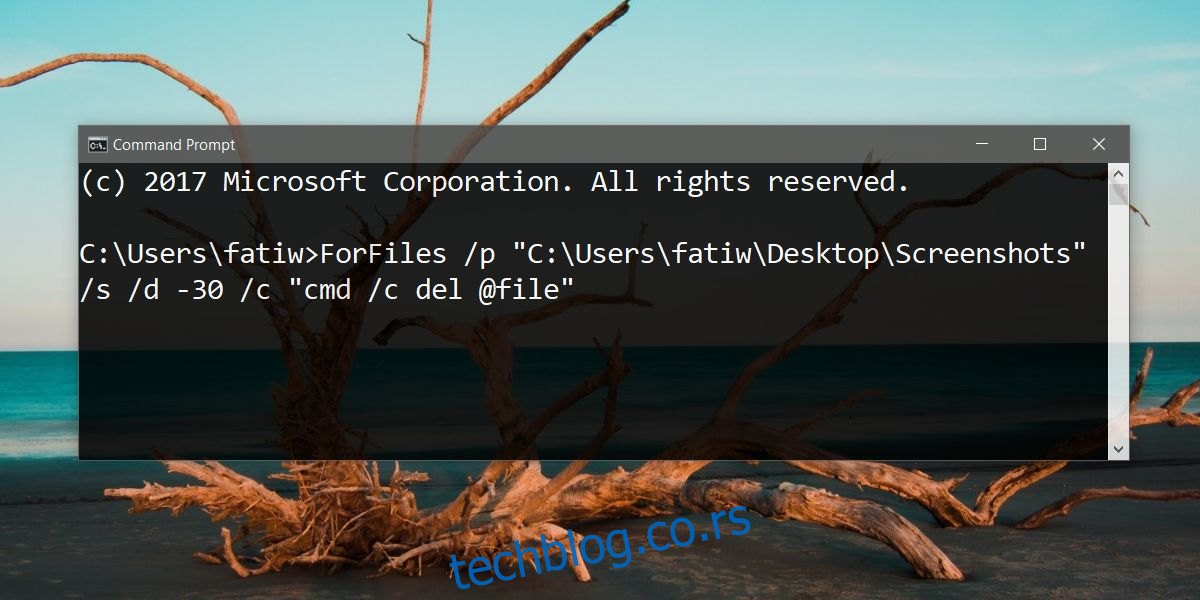
Планирани задатак
Отворите планер задатака. Кликните на Креирај задатак са десне стране. Дајте задатку име како бисте га касније могли лако пронаћи када/ако одлучите да га избришете. Затим идите на картицу Триггерс. Кликните на Ново и у прозору Нови окидач изаберите колико често желите да се задатак извршава.
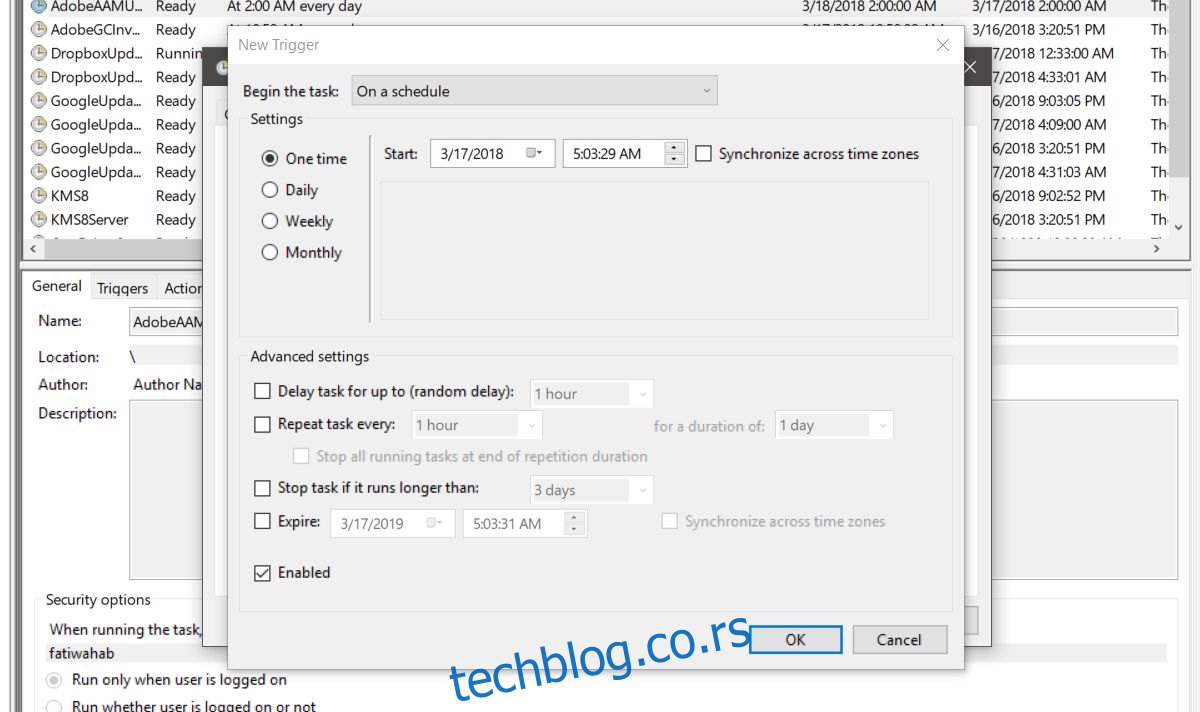
Кликните на ОК, а затим идите на картицу Радње. Поново кликните на Ново на дну. У пољу Радња изаберите опцију „Покрени програм“. Затим, у поље Програм/Скрипта, унесите „ФорФилес“. На крају, у поље Додај аргументе унесите команду из претходног одељка, али изоставите део ФорФилес. Требало би да изгледа овако када га унесете;
/p "C:UsersfatiwDesktopScreenshots" /s /d -10 /c "cmd /c del @file"
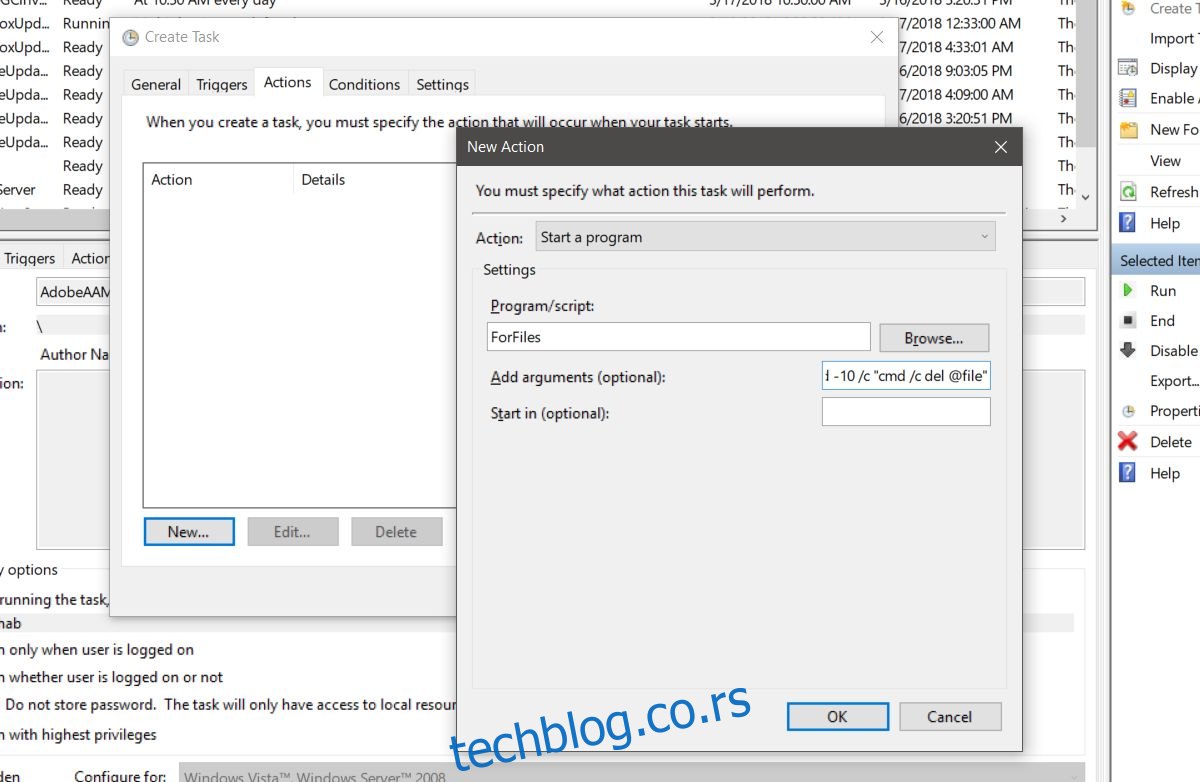
За последњи корак, идите на картицу Подешавања и омогућите „Дозволи покретање задатка на захтев“ и „Покрени задатак што је пре могуће након што је заказани почетак пропуштен“. То је све што треба да урадите.